Cov txheej txheem:
- Yandex Browser nqis: nrhiav qhov twg, lawv yog dab tsi thiab yuav hloov pauv li cas
- Cov chaw dab tsi yog muaj nyob hauv Yandex Browser, qhov chaw lawv nyob thiab yuav hloov pauv li cas
- Yuav ua li cas los pib dua txhua Yandex Browser nqis
- Yuav ua li cas hloov Yandex Browser nqis mus rau lwm lub computer

Video: Yandex Browser Nqis - Yuav Ua Li Cas Nkag Mus, Hloov Pauv, Dab Tsi Tuaj Yeem Tsim Teeb Meem, Qhov Twg Yog Cov Tsis Pom

2024 Tus sau: Bailey Albertson | [email protected]. Kawg hloov kho: 2023-12-17 12:59
Yandex Browser nqis: nrhiav qhov twg, lawv yog dab tsi thiab yuav hloov pauv li cas

Txhua qhov browser muaj peev xwm thiab yuav tsum muab kho rau koj tus kheej. Cia wb mus saib ntawm cov ntawv qhia chaw xaiv uas tuaj yeem hloov hauv Yandex. Browser thiab cov txheej txheem txuag thiab hloov pauv cov kev xaiv hloov mus rau lwm lub cuab yeej.
Cov Ntsiab Lus
-
1 Muaj kev teeb tsa li cas hauv Yandex Browser, qhov chaw uas lawv nyob thiab yuav hloov pauv li cas
- 1.1 Cov kev xaiv rau hloov browser tsos
- 1.2 Hloov chaw tso cai rau tus neeg rau npe lub chaw thiab encryption raws GOST
- 1.3 Synchronizing Browser Cov Ntaub Ntawv Siv Sib Faib
- 1.4 Txhim Kho Kev Siv Internet kom ceev hauv ntu "Turbo"
- 1.5 Kev sim ua haujlwm
- 1.6 Xaiv lub tshuab tshawb nrhiav thiab tig lub suab pabcuam
- 1.7 thaiv cov kev tshaj tawm tsis tsim nyog
- 1.8 Khaws cov keeb kwm rub tawm thiab xa cov ntaub ntawv sib tsoo rau Yandex Browser
- 1.9 Teeb tsa tus font thiab nplooj nplai
- 1.10 Hloov cov lus interface thiab teeb tsa nplooj ntawv txhais lus
- 1.11 Xaiv lub nplaub tshev rau rub tawm cov ntaub ntawv
- 1.12 Yees duab: Yandex browser nqis
-
2 Yuav ua li cas los pib dua txhua Yandex Browser nqis
- 2.1 Yees duab: yuav rov pib dua Yandex Browser nqis li cas
- 2.2 Yuav ua li cas rov qab Yandex Browser nqis
- 3 Yuav ua li cas hloov Yandex Browser nqis mus rau lwm lub computer
Cov chaw dab tsi yog muaj nyob hauv Yandex Browser, qhov chaw lawv nyob thiab yuav hloov pauv li cas
Koj tuaj yeem mus rau lub block nrog cov chaw hauv tsuas yog ob lub clicks:
-
Nyem lub khawm laug khawm ntawm lub icon nyob rau hauv daim ntawv ntawm peb kab rov tav nyob rau sab xis saum toj ntawm lub qhov rais.

Browser ntawv qhia zaub mov icon Nyem rau lub cim nrog peb kab
-
Hauv daim ntawv no, nyem rau ntawm "Cov Ntawv" Cov khoom.

Daim ntawv teev cov ntu hauv cov ntawv qhia zaub mov browser Hauv cov ntawv qhia zaub mov, xaiv cov "Chaw" ntu
Lub Yandex Browser sab hauv yuav qhib, uas muaj qhov tsis tseem ceeb rau kev teeb tsa.
Cov kev xaiv rau hloov browser tsos
Hauv seem "Cov kev cai tshwm sim" koj tuaj yeem hloov pauv qhov program. Los ntawm lub neej ntawd, txhua yam khoom hauv qhov block tau qhib. Txhawm rau xiam lawv, tsuas yog khij cov thawv. Cia peb xav txog txhua txoj kev xaiv cais:
-
qhia lub Yandex khawm. Nws yog nyob rau sab laug ntawm qhov chaw nyob bar hauv daim ntawv ntawm tsab ntawv "Kuv". Los ntawm txhaj rau nws, tus neeg siv yuav mus rau qhov kev tshawb ntawm tib lub npe;

Yandex khawm Lub pob "Yandex" yog nyob rau sab laug ntawm qhov browser chaw nyob bar
- cov nplooj ntawv qhia chaw nyob hauv "Smart line" raws li "Domain> title". Yog tias cov khoom no tau qhib, koj yuav pom cov sau (chaw nyob ntawm nplooj ntawv tseem ceeb ntawm lub xaib) thiab lub npe ntawm nplooj ntawv tam sim no hloov chaw seem ntawm chaw nyob;
- qhib lub nplooj ntawv tseem ceeb ntawm lub xaib los ntawm txhaj rau nws cov sau npe ntawm Ntse Kab. Yog tias koj xav tau nrawm mus rau nplooj ntawv lub tsev ntawm cov khoom siv tshwj xeeb, nyem rau ntawm kem (ntu ntawm qhov chaw nyob uas mus thaum pib ntawm qhov chaw nyob);
-
Muab Daim Luam theej thiab Qhia tawm cov lus hauv SmartBox. Cov kev xaiv tso cai rau koj kom ceev nrooj luam qhov txuas rau lub vev xaib lossis faib tawm hauv kev sib raug zoo: Vkontakte, Facebook, Twitter thiab Odnoklassniki;

Luam tawm thiab Faib cov nyees khawm Cov khawm "Luam" thiab "Qhia tawm" yuav pab ceev nrooj luam qhov txuas rau ntawm peev txheej thiab muab nws qhia rau phooj ywg ntawm txhua qhov social network
-
qhia nyob rau hauv "Smart line" khawm rau kom pab tau txoj kev nyeem ntawv. Nws nyob hauv qhov chaw nyob tam sim ntawd tom qab lub cim refresh icon. Hauv kev nyeem hom, koj pom tsuas yog kab lus nws tus kheej, tsis muaj kev tshaj tawm uas cuam tshuam nrog kev nkag siab ntawm cov ntaub ntawv. Koj tuaj yeem xaiv qhov font thiab xim tom qab uas zoo rau koj lub qhov muag;

Nyeem hom khawm Hom kev nyeem ntawv tso cai rau cov neeg siv los nyeem cov kab lus hauv hom ntawv yooj yim
- tua cov roj teeb tom qab kom txuag tau lub zog hluav taws xob. Kev ua kom muaj zog ua kom lub zog siv zog ntawm lub cuab yeej. Txhawm rau tiv thaiv lub roj teeb los ntawm txhuav tawm sai, tawm ib lub cim rau ntawm qhov xaiv no;
- tso saib cov duab tom kawg hauv cov tab tshiab hauv kev daws teeb meem siab. Yog tias koj xav kom koj lub browser tsim tawm zoo, pab kom cov khoom no;
-
qhia tus kheej pom zoo pub rau hauv Zen tab tshiab. Zen muaj cov lus piav qhia ntawm cov khoom uas Yandex Browser xav kom koj tus kheej nyeem ntawv. Qhov kev xaiv yog nqa tawm raws li koj cov lus nug tshawb thiab cov npe ntawm cov chaw uas tau mus xyuas. Qhov ribbon yog nyob hauv qab phau ntawv teev kev cai hauv txhua kab tshiab uas qhib;

Zen pub nyob rau hauv Yandex browser Qhov browser pom zoo pub mis yog nyob rau hauv qab phau ntawv teev kev xaiv
- ntsiab lus nquag tab. Nrog rau cov kev xaiv no tau qhib, koj yuav tsis poob lub tab tam sim no ntawm ntau cov nplooj ntawv qhib;
- tso cai saib cov yeeb yaj kiab online hauv nyias qhov rais. Cov yeeb yaj kiab lossis cov yeeb yaj kiab luv luv yog tso tawm hauv qhov no cais tawm ntawm cov tab qhib, uas yog, hauv lub qhov rais tshiab.
Hloov chaw tso cai neeg rau zaub mov chaw thiab encryption raws GOST
Hauv qhov "Network" thaiv, Yandex Browser tus neeg siv tuaj yeem kho tus neeg siv lub npe nyob hauv nws lub PC uas siv lub pob "Change proxy server nqis". Qhov no yuav xyuas kom tsis pub lwm tus paub hauv Is Taws Nem. Koj tus IP chaw nyob tiag, uas txhais tau tias koj qhov chaw nyob tiag, yuav muab zais los ntawm lwm cov neeg siv network.
Yog tias koj yuav tsum tau mus rau ib lub xaib, piv txwv li www.gosuslugi.ru, uas siv encryption raws GOST algorithms, khij lub thawv rau sab laug ntawm cov khoom "Txuas mus rau cov chaw siv encryption raws GOST". Hauv qhov no, koj yuav tsum muaj qhov teeb meem "CryptoPro CSP" nruab nrog. Nws muaj nyob rau ntawm lub official lub website.

Hauv "Network" thaiv koj tuaj yeem kho lub npe server thiab hloov mus rau cov chaw muab kev siv encryption raws GOST
Synchronizing browser cov ntaub ntawv nrog sib qiv nyiaj
Synchronization tau teeb tsa nyob rau hauv thawj qhov thaiv ntawm "Chaw" tab. Nws tso cai rau koj txav txhua tus bookmarks, lus zais, nrhiav keeb kwm, browser teeb thiab lwm yam Yandex Browser tsis dhau rau koj lwm cov khoom siv. Qhov no yog qhov ua tau vim yog cov lej Yandex. Txhawm rau sync, cia li kos npe rau hauv koj tus lej nyiaj. Qhov no yooj yim dua yog tias koj yuav tsum ua haujlwm hauv Yandex browser ntawm lwm tus lub khoos phis tawm.

Synchronization rov qab txhua Yandex Browser cov ntaub ntawv ntawm lwm cov khoom siv, suav nrog qhov chaw teeb tsa
Txhim kho Internet ceev hauv ntu "Turbo"
Qhov ntsuas no tso cai rau koj ua kom tiav qhov kev pab cuam sai sai yog tias Internet ceev tau poob qis. Ntawm no koj tuaj yeem xaiv cov nqi hauv qab no:
- "Txais qhib ntawm kev sib txuas qeeb." Yog tias koj tsis xav ua tus ntaus ntawv siv hom no txhua zaus;
- "Ib txwm nyob". Yuav siv tau yog tias qhov kev sib txuas ceev hauv Internet yog ib txwm tsawg;
- "Hloov". Xaiv cov nqi no yog tias koj paub meej tias koj qhov internet ceev yuav tsis qeeb.
Koj kuj tseem tuaj yeem ua kom kev sib txuas ceev ceev hloov cov ntawv ceeb toom thiab pab kom nyem video. Los ntawm lub neej ntawd, cov kev xaiv no raug tshawb xyuas.

Txhim kho koj lub internet ceev hauv seem "Turbo"
Sim nta
Tsis yog txhua txhua Yandex Browser neeg siv paub tias nws tau zais nqis. Cov no yog hu ua kev sim thiab muaj nyob rau ib kem zais cia.
Txhawm rau qhib cov lus zais zais, nkag mus rau qhov chaw nyob: browser: // chij / hauv browser bar.

Nws tsis muaj kev nyab xeeb rau kev hloov pauv hauv qhov kev sim ntawm lub qhov rai
Vim li cas cov qauv sim yog qhov tseem ceeb:
- nce browser kev ua tau zoo thiab nce kev ceev ntawm kev ua haujlwm hauv nws (Kev sim canvas nta, Kab twv ua ntej, Cache yooj yim rau HTTP thiab lwm tus);
- thaiv cov lus tshaj tawm (Nplooj-los-nplooj ad blocker);
- suav nrog cov animation (Animation effect), cuam tshuam ntawm qhov muag plooj thiab rov xav txog, thiab lwm yam.
Yog tias koj pom tias lub browser tau dhau los qeeb, nyem rau ntawm "Restore default settings" khawm. Txhua yam hloov pauv ntawm lub qhov rai yuav raug muab pov tseg.
Xaiv lub tshuab tshawb thiab tig mus rau lub suab pab
Hauv cov ntawv "Tshawb Nrhiav", xaiv cov ntawv tshawb hauv "Smart Line". Nws tuaj yeem yog Yandex, Google, Mail. Ru, DuckDuckGo thiab Wikipedia.

Cov xaim yuav tsum tau hloov pauv hauv "Tshawb Nrhiav" ntu hauv Yandex chaw
Cov tsis huv hauv qab no kuj tseem muaj:
- qhib cov chaw pom nyob rau hauv Yandex hauv tib lub tab nrog kev tshawb pom. Qhov no tsis yooj yim, vim tias koj yuav ib txwm rov qab mus rau nplooj ntawv tshawb fawb, tawm hauv qhov chaw pom;
-
qhia cov cim ntawm tus pab cuam lub suab "Alice" ntawm lub npov tshiab. Nws yog lub xiav-lub khawm xiav rau sab laug ntawm Zen qhov kev pom zoo pub. Tom qab txhaj rau nws, tus neeg siv lub suab nug cov lus nug, thiab "Alice" muab cov kev tshawb fawb tshwm sim hauv Is Taws Nem siv cov ntawv tshawb fawb "Yandex";

Khawm kom qhib lub suab pab "Alice" Nias lub pob thiab ua tau thov
- lub suab ua kom tus pab "Alice". Nrog rau qhov kev xaiv no, koj tuaj yeem ua kom "Alice" tsis tas nias lub pob hauv khawm tshiab;
- tig mus rau lub suab pabcuam "Alice". Yog tias koj tsis xav siv qhov kev xaiv no, koj tuaj yeem kaw nws los ntawm khij lub thawv.
Thaiv cov kev tshaj tawm tsis tsim nyog
Yandex cov neeg tsim khoom muab lawv tus kheej cov tsim block hauv ad. Koj tuaj yeem siv ob txoj kev xaiv:
- thaiv cov ntawv tshaj tawm: cov ntawv tshaj tawm nrog cov duab tsis zoo, duab liab qab thiab cov duab ntawm kev puas tsuaj, cov neeg raug tsim txom ntawm kev ua phem, kab mob hauv lub cev, thiab lwm yam;
- thaiv cov ntawv tshaj tawm uas cuam tshuam rau kev tshawb: cov duab flash; lub qhov rais thiab tabs uas qhib thaum koj nyem rau ntawm qhov chaw khoob ntawm nplooj ntawv.
Tshem cov duab uas tsis tsim nyog saum no hauv Is Taws Nem los ntawm khij lub npov ntawm cov khoom no.
Yog tias koj xav saib cov duab ntawv twg txhawm rau, nyem rau lub pob "Kaw Cov Duab". Txhawm rau tiv thaiv lub blocker los ntawm kev ua haujlwm ntawm qee thaj chaw, ntxiv rau lawv mus rau ib daim ntawv tshwj xeeb los ntawm txhaj rau lub pob "Cov Vev Xaib Tshwj Xeeb".

Txhawm rau txhawm rau tshaj tawm tsis tsim nyog, kos lub thawv ntawm tib lub npe
Tshawb download cov keeb kwm thiab xa cov ntaub ntawv sib tsoo rau Yandex Browser
Ntu "Cov ntaub ntawv tus kheej" tso cai rau koj qhib cov lus qhia thaum ntaus cov chaw nyob thiab tshawb cov lus nug, los sau cov ntaub ntawv sib tsoo thiab cov txheeb cais ntawm kev siv browser. Ib qhov tshwj xeeb Tsis Ua Tsis Taug Zog xa qhov kev thov rau cov vev xaib thov kom lawv tsis txhob taug qab koj cov ntaub ntawv.

Hloov cov chaw hauv tshooj "Cov Ntaub Ntawv Tus Kheej"
Txhawm rau tshem ntawm cov npe ntawm cov ntaub ntawv uas tau rub tawm siv lub browser:
- Nyem rau ntawm "Clear download history" khawm.
- Xaiv ntev npaum li cas nws yuav siv mus rho tawm cov ntaub ntawv.
-
Tshawb xyuas cov hom ntawm cov ntaub ntawv uas koj xav tau tshem tawm ntawm koj lub browser nco: xyuas thiab rub tawm keeb kwm, cache cov ntaub ntawv, passwords, ncuav qab zib, cov ntaub ntawv rau nws pib sau daim ntawv.

Kev rho tawm download keeb kwm, kev mus ntsib thiab lwm yam ntaub ntawv Tshem tawm cov ntaub ntawv tsis tsim nyog ntawm koj lub browser
- Nyem rau ntawm "Clear history".
Hauv seem "Cov Qhia Cov Ntsiab Lus", koj tuaj yeem qhib lossis txiav cov kev xaiv hauv qab no:
- khaws cia cov khaub noom;
- popup qhov rais;
- Flash cov ntsiab lus ntawm cov vev xaib;
- Cov Duab;
- JavaScript;
- kev ua raws tu qauv.
Teem lub font thiab nplooj nplai
Hauv qhov thaiv "Web cov ntsiab lus" koj tuaj yeem xaiv hom font, nws qhov loj me, kho cov nplooj ntawv ua haujlwm. Cov ntawv sau tus kheej no tshwj xeeb tshaj yog rau cov siv tsis pom kev zoo.
Yog tias koj xav tau cov lus qhia qhia, kos lub thawv kom raug. Qhov ntsuas ob yuav qhia pom lub cav tshawb nrhiav thiab cov lus nug uas koj sau rau hauv nws hauv "Smart line" hauv kab tab nrog cov txiaj ntsig tshawb.

Customize font chaw thiab cov nplai nplooj
Hloov cov lus interface thiab teeb tsa nplooj ntawv txhais lus
Hauv seem "Cov Hom Lus", koj tuaj yeem tsim kho cov txhais lus ntawm nplooj ntawv los ntawm cov lus txawv teb chaws.

Hauv seem "Hom Lus" muaj cov kev xaiv hauv qab no rau kev teeb tsa lus thiab txhais lus
Hauv seem no, koj tuaj yeem hloov pauv cov hauv qab no:
- "Qhia kom txhais cov nplooj ntawv uas txawv cov lus sib txawv." Qhov no yog qhov tsim nyog rau cov neeg uas tsis tuaj yeem nkag siab lub ntsiab lus ntawm yam sau ua lus Askiv lossis lwm yam lus;
- "Muab cov lus thiab kab lus txhais thaum sau lub ntsiab lus." Cov kev xaiv tau yooj yim rau cov neeg uas kawm ib hom lus txawv teb chaws lossis cov uas tuaj yeem nkag siab lub ntsiab lus ntawm dab tsi yog sau, tab sis tsis paub yuav ua li cas los txhais ib lo lus lossis kab lus;
- "Txhais cov lus los ntawm hovering tus cursor thiab nias tus yuam sij Shift."
Txhawm rau nyem "Cov Ntawv Cov Lus" khawm qhib lub qhov rai nrog cov lus hauv qab no:
- ntxiv cov lus;
- hloov cov lus interface;
-
pab txhawm rau xyuas qhov sau nyob hauv cov lus interface thiab lwm hom lus ntxiv rau kab sab laug.

Lus teeb tsa Ntxiv cov lus, pab kom pom sau ntawv thiab hloov cov lus hauv "Cov Ntawv" lub qhov rai
Xaiv lub nplaub tshev rau rub tawm cov ntaub ntawv
Hauv seem no, koj tuaj yeem hloov lub nplaub tshev rau cov ntaub ntawv twg los ntawm Is Taws Nem. Los ntawm lub neej ntawd nws yog hu ua Downloads lossis "Downloads". Txhawm rau muab daim nplaub tshev sib txawv, nyem rau "Hloov" thiab qhia meej txoj hauv kev siv "Windows Explorer" uas qhib.

Hauv seem no koj tuaj yeem hloov daim nplaub tshev rau rub tawm cov ntaub ntawv los ntawm Is Taws Nem
Yog tias koj xav tau hloov tas mus li lub download nplaub tshev, xaiv lub thawv rau sab laug ntawm "Nco ntsoov nug qhov twg kom txuag tau cov ntaub ntawv." Yog tias koj tsuas xav saib cov ntawv hauv chaw ua haujlwm hom, thiab tsis rub tawm, xaiv lub thawv "Qhib cov ntaub ntawv hauv office hom hauv browser". Ua ntej, daim ntawv yuav qhib rau hauv Yandex browser, thiab yog tias koj txiav txim siab tias koj xav tau nws ntawm koj lub PC, rub tawm.
Yees duab: Yandex browser nqis
Yuav ua li cas los pib dua txhua Yandex Browser nqis
Yandex browser muaj kev xaiv dua los rov kho dua (rov qab tsis rau lawv qhov tseem ceeb) ntawm txhua lub chaw:
- Qhib tab nrog cov chaw pib. Hauv qab ntawm nplooj ntawv, nrhiav lub pob Qhia Advanced Advanced khawm.
- Nrhiav seem "Pib dua qhov browser nqis" ntu. Nyem rau "Pib dua nqis".
-
Paub meej tias koj qhov kev txiav txim siab los ntawm nyem rau ntawm "Pib dua" hauv lub qhov rai tshiab tshiab.

Hoobkas pib dua Paub meej tias koj xav pib dua txhua qhov txwv tsis pub pib
Tom qab ntawv, koj yuav pom tau tias:
- txhua qhov browser txuas ntxiv yog neeg xiam;
- tag nrho cov ntaub ntawv ntiag tug thiab tus pinned tabs tau raug tshem tawm;
- lub neej ntawd nrhiav cav rov qab;
- lub cache raug tshem tawm.
Yeeb yaj duab: yuav ua li cas los pib dua Yandex Browser nqis
Yuav ua li cas rov qab Yandex Browser nqis
Yandex nqis yuav tau tsis meej pem. Piv txwv li, tom qab kev txhim kho cov haujlwm, lub tshuab tshawb xyuas yuav hloov pauv. Ua ke nrog cov software koj tuaj yeem rub tawm Sputnik@mail. Ru lossis Guard@mail. Ru.
Txhawm rau zam qhov xwm txheej zoo li no, Yandex tus tsim tawm tswv yim rau koj los nruab "Browser Browser". Qhov kev zov me nyuam yuav ceeb toom koj thaum cov kev pabcuam thib peb xav hloov koj lub browser chaw yam tsis muaj koj kev paub. Tus tswj hwm tseem yuav cia koj tshem tawm txhua qhov kev hloov pauv no.
Txhawm rau rov qab tshawb xyuas qhov chaw mus rau nws qhov chaw, koj yuav tsum tshem tawm cov haujlwm ntawm koj lub PC cuam tshuam nrog Mail. Ru nrhiav:
-
Txhawm rau Pib Pib lub pob hauv qab ntawm Windows bar lossis ntawm koj cov keyboard.

Pib Ntawv qhia zaub mov hauv PC Qhib "Control Vaj Huam Sib Luag" los ntawm "Pib" ntawv qhia zaub mov
-
Qhib cov Control Vaj Huam Sib Luag ntawv qhia ntawv thiab tom qab ntawd qhov Program thiab Features.

Tswj Vaj Huam Sib Luag Qhov rai Xaiv tshooj "Cov Kev Kawm thiab Nta"
-
Nrhiav "Sputnik" lossis "Tus Saib Xyuas" hauv cov npe. Nyem rau ntawm qhov khoom nrog txoj nyem nas thiab xaiv "Rho tawm".

Cov khoos kas thiab Nta Qhov rai Nrhiav cov kev pabcuam cuam tshuam nrog Mail. Ru hauv cov npe
- Tam sim no kos rau PC pib ntu. Txhawm rau ua qhov no, tuav cia Ctrl + Shift + Delete yuam sij.
- Xaiv seem "Tus Thawj Tswj Haujlwm".
-
Mus rau kab ntawv "Pib". Tig tawm cov txheej txheem nrog Mail. Ru hauv lawv cov npe. Txhawm rau ua li no, sab laug-nias rau ntawm cov txheej txheem los xaiv nws thiab nyem rau ntawm "Tsis Siv" khawm hauv qab no.

Pib tab Nrhiav thiab lov tes taw cov txheej txheem ntsig txog Mail. Ru
- Mus rau tshooj "Chaw" hauv Yandex browser. Nrhiav qhov "Tshawb nrhiav" thaiv thiab teeb tsa cov xav tshawb.
Yog tias koj tau poob dua lwm qhov chaw, koj tuaj yeem tau txais lawv rov qab los ntawm kev rho tawm cov profile hauv "Cov Chaw" ntu thiab rov ua dua. Peb yuav hais txog kev sib tham ua ke nyob rau ntu txuas ntawm tsab xov xwm.
Yuav ua li cas hloov Yandex Browser nqis mus rau lwm lub computer
Synchronization pab koj hloov qhov hloov pauv chaw mus rau lwm lub computer. Restore browser nqis rau lwm lub cuab yeej raws li hauv qab no:
- Qhib lub "Chaw" tab.
- Hauv thawj "Synchronization" thaiv, nyem rau ntawm "Configure synchronization".
-
Qhov browser yuav rub koj mus rau lwm lub tab. Yog tias koj twb tau nkag mus rau koj lub Yandex mailbox hauv qhov browser thiab khaws koj tus password, lub kaw lus yuav muab cov nyiaj no ua ntej. Yog tias koj xav khaws cov chaw hauv tus as khauj no, nyem rau ntawm "Qhib Siv Ua Haujlwm". Txwv tsis pub, nyem rau ntawm "Qhib nrog lwm tus account".

Synchronization nrog Yandex tus lej nyiaj Qhib sync nrog koj tus account
-
Koj yuav tau coj mus rau tus ID nkag mus. Yog tias koj muaj tus email account, ntaus cov ntaub ntawv los ntawm nws. Txwv tsis pub, nyem rau ntawm "Tsim kom muaj Txiaj Ntsuam".

Nkag mus rau koj lub Yandex account Nkag mus rau hauv cov kab ke
-
Sau rau tag nrho cov teb: npe, xeem, npe, password, tus xov tooj txawb. Nyem rau "Get Code" kom paub meej tias koj tus lej xov tooj.

Sau npe ntawm Yandex tus lej nyiaj Sau rau daim foos txhawm rau sau npe Yandex tus account
- Ntaus cov code thiab nyem rau ntawm "Confirm".
- Nyem rau daj "Sau npe" khawm.
-
Lub kaw lus yuav qhib tab nyob rau hauv uas nws yuav ceeb toom rau koj tias synchronization tau teeb tsa thiab npaj ua haujlwm. Nws tseem yuav muab qhov "Yandex. Disk" los khaws tag nrho koj cov ntaub ntawv hauv huab. Nyem rau "Kaw qhov rai", "Nruab Yandex. Disk" lossis "Hloov chaw" saib thiab hloov cov teeb tsa ntawm cov ntaub ntawv synchronized.

Synchronization npaj txhij ua haujlwm ceeb toom Cov ntaub ntawv synchronization nrog Yandex tus account tau qhib
-
Nco ntsoov tias muaj ib daim ntawv cim nyob ib sab ntawm txhua yam koj xav kom ua kom tiav, suav nrog Chaw.

Txheej txheej rau synchronization Xaiv kev xaiv los sync
- Nyem rau ntawm "Kaw Qhov rai" khawm. Tam sim no koj tuaj yeem nkag mus rau hauv koj tus Yandex account ntawm lwm cov khoom siv: koj yuav pom txhua tus bookmark, chaw thiab lwm cov ntaub ntawv uas muaj nyob hauv lub computer qub.
Muaj ntau lub chaw nyob rau hauv Yandex Browser, pib txij li qhov tsis muaj ntawm qhov tshwm sim ntawm browser thiab xaiv cov ntawv rub tawm, kom thaiv cov ntawv tshaj tawm, hloov chaw tus IP thiab lub suab tshawb nrhiav siv Alice. Tag nrho cov kev ntsuas tseem ceeb yuav nyob rau hauv pem hauv ntej ntawm koj lub qhov muag tom qab ob nas nias. Koj tuaj yeem khaws cov chaw hauv koj tus lej Yandex thiab txav lawv mus rau qhov browser ntawm lwm lub cuab yeej los ntawm kev sib txuas lus. Yog tias koj tsis nyiam qhov tsis dhau los uas tau teev tseg hauv browser, rov pib kho lawv mus rau thawj qhov.
Pom zoo:
Vim Li Cas Nws Tsis Yooj Yim Sua Kom Sov Lub Cav Tsheb Hauv Lub Caij Ntuj No: Puas Yog Qhov Tseeb Lossis Qhov Tswvyim Hais Ua Dab Tsi, Dab Tsi Tuaj Yeem Hem Tau, Yog Muaj Kev Puas Tsuaj Rau Lub T

Nws puas tsim nyog kom sov lub cav tsheb lub caij ntuj no? Dab tsi yog cov neeg txhawb nqa ntawm kev coj ua kom sov los ntawm kev coj ua. Dab tsi cov kev sib tw sawv ntsug
Qhov Zoo Dua Rau Kev Pub Me Nyuam Miv: Cov Zaub Mov Hauv Ntuj, Npaj Ua Khoom Noj Qhuav Thiab Ntub Dej, Khoom Noj Dab Tsi Koj Tuaj Yeem Thiab Tsis Tuaj Yeem, Cov Cai Noj, Ntau Npaum Li Cas Ib Hnub

Txoj cai pub cov menyuam qaib. Cov kws kho tsiaj pom zoo. Nta rau txhua lub hnub nyoog. Txwv tsis pub thiab cov khoom tsim tawm, npaj khoom noj. Pub xyuas
Puas Yog Cov Zaub Mov Qhuav Ua Teeb Meem Rau Miv: Cov Khoom Xyaw Phom Hauv Qhov Muaj Pes Tsawg Leeg, Dab Tsi Muaj Kev Phom Sij Tuaj Yeem Ua Zaub Mov Tsis Tshua Zoo, Qhov Kev Xav Ntawm Kws Kho Tsi

Puas yog cov khoom noj npaj tau ua rau txaus ntshai rau cov miv? Cov kab mob dab tsi tuaj yeem ua rau cov khoom noj qhuav? Yuav ua li cas xaiv cov khoom lag luam kom nyab xeeb thiab noj qab haus huv
Kuv Tsis Tuaj Yeem Nkag Mus Rau Skype: Vim Li Cas Qhov No Tshwm Sim, Kev Daws Teeb Meem
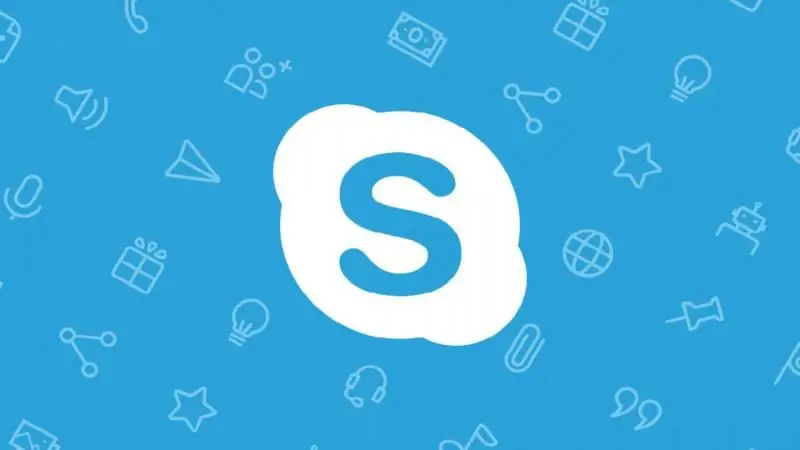
Vim li cas tus neeg siv yuav ntsib teeb meem kev tso cai hauv Skype program. Yuav kho qhov xwm txheej li cas thaum siv cov nqi hluav taws xob ntawm lub PC thiab ntawm lub Android smartphone
Cov Cim Qhia Kom Nkag Siab Tias Koj Yog Tus Phooj Ywg Tiag, Nrog Leej Twg Koj Tuaj Yeem Mus Rau Hauv Hluav Taws Thiab Mus Rau Hauv Dej

Yuav ua li cas nkag siab tias koj muaj tus phooj ywg tiag uas yuav tsis tawm hauv cov teeb meem
